SyncBackSE(备份还原软件)是一款深受广大用户喜爱的电脑一站式文件备份还原工具软件,该软件的实用性非常强,因此受到众多用户的青睐,有相关使用需求的用户只需下载该软件即可解锁全部功能进行使用,轻松对重要的文件进行备份还原,给用户带来了极大的使用便利,快来下载使用吧。
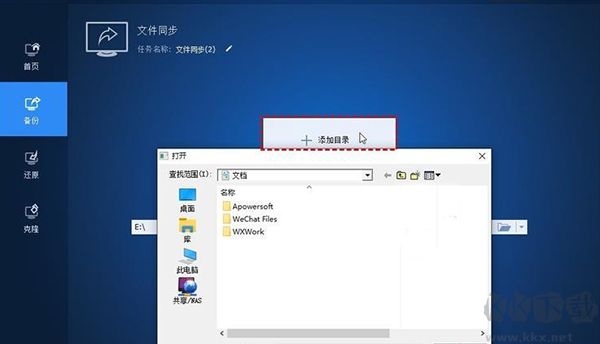
SyncBackSE(备份还原软件)功能
1、创建新的备份
安装完成后,打开SyncBackSE,并点击New Profile(新建配置文件)按钮,在左侧窗口中输入新的配置文件名称。在下方选择源文件夹(Source)和目标文件夹(Destination),如果是本地文件夹,可以选择左边的“File and Folder”选项卡,选择本地文件夹。如果是外部设备,可以选择左边的“FTP、MTP、SD卡、U盘等”选项卡。这里我们以同步本地文件夹为例。
2、配置选项
在“Easy”选项卡中,可以选择“Backup”或“Synchronize”选项。Backup选项会在目标文件夹中创建一个完整的备份,Synchronize选项会将源文件夹和目标文件夹中所有不同的文件进行同步。
在“Copy/Delete”选项卡中,可以选择要复制或删除的文件类型,比如只复制新文件或只删除旧文件等。在“Filters”选项卡中,可以选择要包含或排除的文件或文件夹。
3、定时备份
SyncBackSE还支持在预定时间运行备份。在“Schedule”选项卡中,可以选择在何时运行备份。如果需要灵活配置备份,可以选中“Expert Mode”,在“When to Run”选项卡中,可以配置当触发条件达成时,运行备份。
4、同步备份
点击Sync按钮,SyncBackSE会检查源文件夹和目标文件夹中的所有文件,并开始同步。在同步过程中,SyncBackSE会显示出正在进行的操作。如果出现任何错误,SyncBackSE会在操作完成后显示警告信息。
5、自动备份
在“Profiles”选项卡中,可以选择要自动运行的备份。在“Auto”选项卡中,可以配置自动运行的时间、执行的次数等。
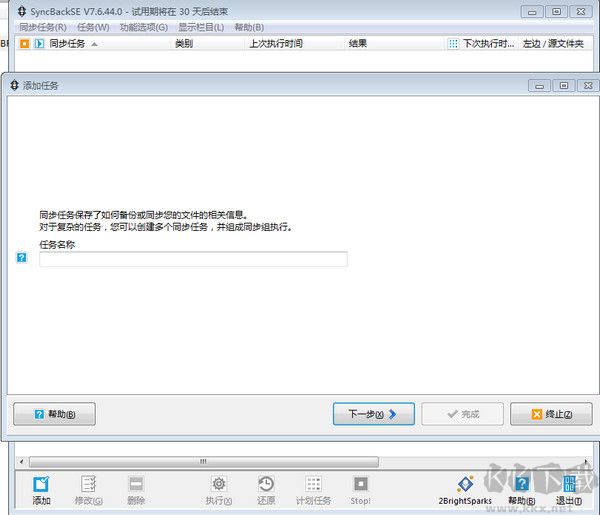
SyncBackSE(备份还原软件)特色
1、复制锁定或打开的文件
2、快速备份和智能同步
3、版本控制(保留以前的备份版本)
4、强大的FTP引擎和AES加密
5、精湛的功能集和定制
6、易于使用的向导
7、慷慨的许可政策
8、丰富的帮助文档
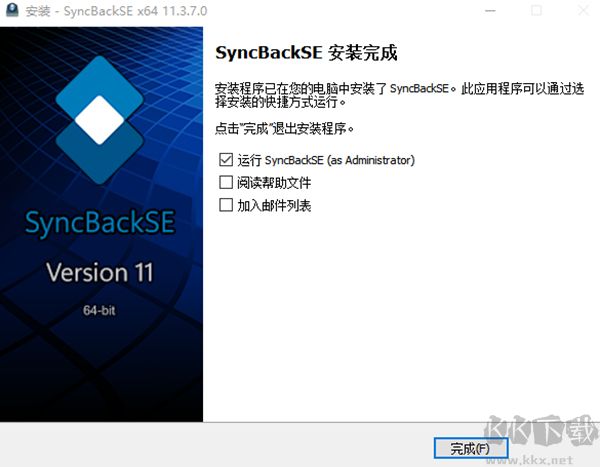
SyncBackSE(备份还原软件)亮点
打开文件设置拷贝锁。
独创的FTP引擎。
快速备份功能
更容易的档案夾及档案选择,及一个加强的FTP 引擎,可支援 SSL 及 Z 模式压缩
SyncBackSE(备份还原软件)使用方法
1、输入创立的配置名称,运行下一步。
2、然后选择界面中的第一项采用FTP方式进行文件传输。
3、点击next进行下一步,进行FTP连接配置。
4、然后选择第三项,实现将FTP上的文件拷贝到本机,配置完成后,点击test测试FTP连接是否成功。
5、接着点击next,选择FTP端的拷贝源地址。
6、点击next,选择本机目标地址,然后next,选择细节配置


 GoodSync2Go(文件同步备份软件) v12.6.162.33MB
GoodSync2Go(文件同步备份软件) v12.6.162.33MB OneKey Ghost(一键还原) v18.011.19MB
OneKey Ghost(一键还原) v18.011.19MB viceversa pro(同步备份软件) v5.0免费版6.48MB
viceversa pro(同步备份软件) v5.0免费版6.48MB SyncBackSE(备份还原软件) v11.3.16绿色版36.19 MB
SyncBackSE(备份还原软件) v11.3.16绿色版36.19 MB